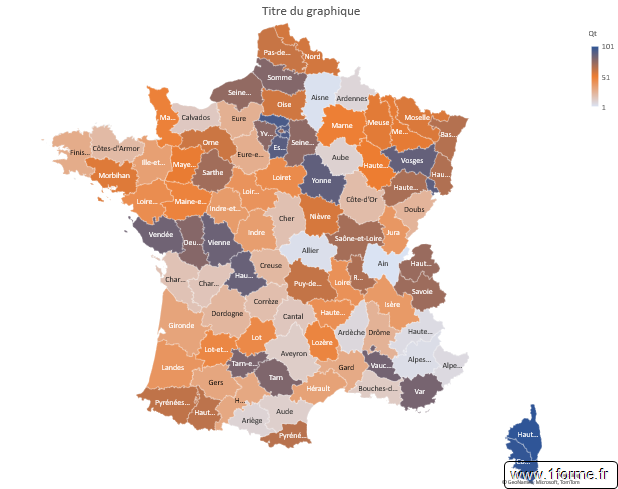La syntaxe de ma formule est juste, mes cellules sont formatées en nombre mais elle ne veut toujours pas fonctionner ! Vos valeurs sont surement en alphanumérique. C'est grave docteur ?
Préliminaire, c'est quoi de l'Alphanumérique ?
Une cellule Excel peut afficher 0123, être en format Nombre mais contenir du texte pour Excel ("0123") ; c'est ce que l'on appel de l'Alphanumérique et cela va être gênant pour réaliser des calculs.
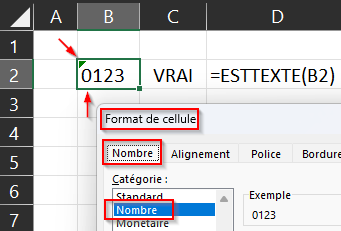
Quels sont les symptômes de l'Alphanumérique ?
- L'alignement à gauche de la valeur dans la cellule (à moins qu'un utilisateur ait forcé l'alignement).
- La présence du 0 au début, il aurait du être supprimé automatiquement à la saisie par Excel car non significatif (à moins que l'utilisateur est forcé l'affichage de 4 chiffres significatifs).
- Le triangle vert en haut à droite signifiant un problème (peut être un autre problème que le type de donnée).
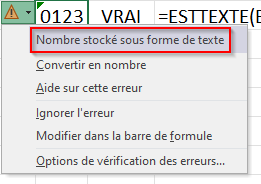
Ça vient d'où ?
Étudions plusieurs cas
Cas 1 : Saisie de chiffres, là on est "presque" tranquille
Excel à un choix à faire : Enregistrer les valeurs en Alphanumérique ou en Numérique.
C'est ce dernier choix (Numérique) qui sera sélectionné par défaut par Excel, nous permettant ainsi de faire nos formules facilement.
Mais parfois Excel va choisir l'alphanumérique !
- En utilisant le mauvais séparateur décimale > 10.2 (point) et non 10,2 (virgule).
- En plaçant des espaces pour faire des groupes de chiffres au mauvais endroit > 123 45 67 et non 1 234 567.
- En saisissant une apostrophe au début du nombre > ' 123.
Cas 2 : Utilisation du format de cellule Texte
Il est possible de dire à Excel de ne pas choisir le Numérique par défaut lors de la saisie mais l'Alphanumérique en paramétrant les cellules avant la saisie en format Texte !
! Le passage en format de cellule Texte sur des cellules contenant déjà des valeurs numériques n'aura aucun effet car le choix du type de données est déjà fait (a moins de revalider chaque cellule !).
Cas 3 : Récupération de valeurs externes
Parfois les données proviennent d'ailleurs (logiciels/applications tierces) et sont en Alphanumérique (texte).
Il n'y a pas de saisie donc Excel ne fera pas de conversion !
Parfois le problème vient du symbole décimal. En France, c'est la virgule qui est utilisée (ex : 10,3) mais dans les pays anglo-saxons c'est plus le point (ex : 10.3).
Excel ne convertira pas toujours 10.3 en 10,3 et prendra 10.3 comme du texte !
Solution > Utiliser la commande Remplacer pour changer les points en virgule.
Parfois le problème vient du séparateur de millier/million/milliard... En France, c'est un espace qui est utilisé (ex : 12 345) mais dans les pays anglo-saxons c'est plus la virgule (ex : 12,345).
Solution > Utiliser la commande Remplacer pour supprimer les virgules (remplacer par rien).
L'espace du séparateur peut parfois être conservé (normalement c'est le format d'affichage des nombres de la cellule qui génère ces espaces à l'écran et à l'impression).
Solution > Utiliser la commande Remplacer pour supprimer ces espaces (! c'est parfois des espaces insécables Alt+0160 et non des espaces classiques qu'il faut chercher).
Cas 4 : Saisie directe de texte par exemple "6 gares" et "3 gares" (alphanumérique)
Là Excel n'hésite pas et enregistre ces caractères comme du texte (alphanumérique), même le 6 et le 3 (d'où le numérique de Alphanumérique).
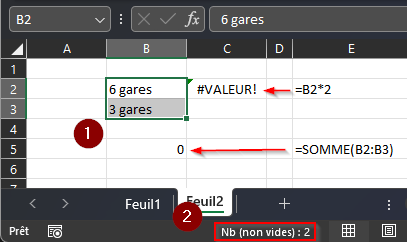
En fonction du calcul réalisée on obtient 0 ou #VALEUR! ce qui parait à peu près logique.
Remarque : En sélectionnant les cellules (1) seul le nombre de valeurs (Nb) s'affiche dans la barre d'état (2) et plus la Somme.
C'est une bonne astuce pour identifier l'alphanumérique du numérique.
Cas 5 : Conversion automatique
Dans certain cas (opérations directes), Excel gentiment fait la conversion de l'Alphanumérique vers le Numérique.
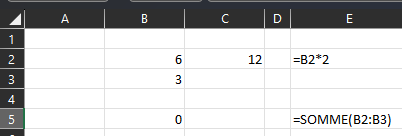
Ici, 6 et 3 sont en texte, la multiplication se fait car Excel fait une conversion automatiquement mais la somme reste à 0 !
Et ce n'est pas en tentant de "maquiller" via le Format de cellule que cela va améliorer la situation (cautère sur une jambe de bois) !
Le remède : Convertir les valeurs ou supprimer les caractères fautifs
Allez voir l'article Trucs et astuce pour convertir les types de valeurs dans Excel
Merci pour votre attention bienveillante